现在很多企业内部都是通过钉钉沟通,工作交流、工作审批、请假等都在钉钉里走流程,很多人还不知道怎么在钉钉上请假,这里整理了钉钉请假流程,需要的朋友看过来吧!
1.登陆到钉钉PC客户端后找到管理后台并点击
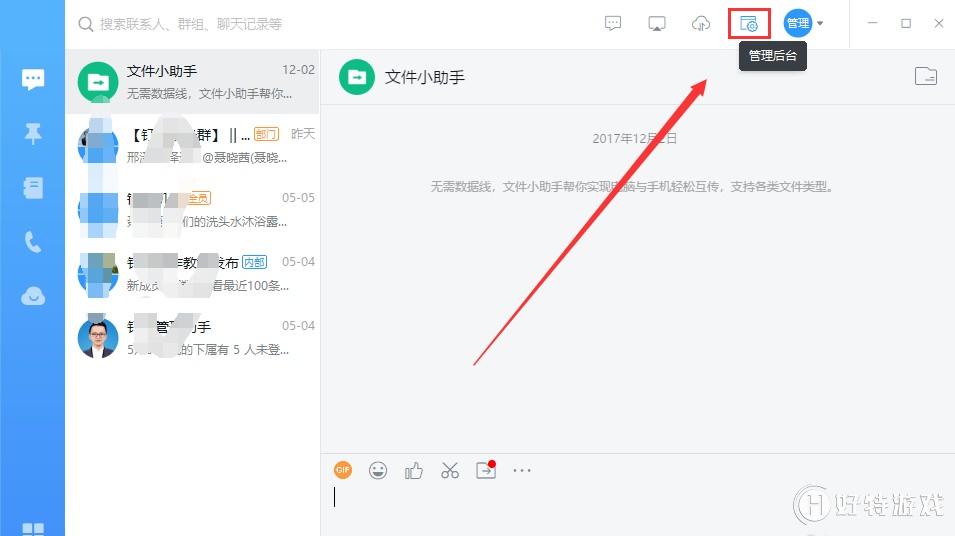
2.在弹出的浏览器里用管理员密码来登陆。

3.在管理界面找到工作台并点击它
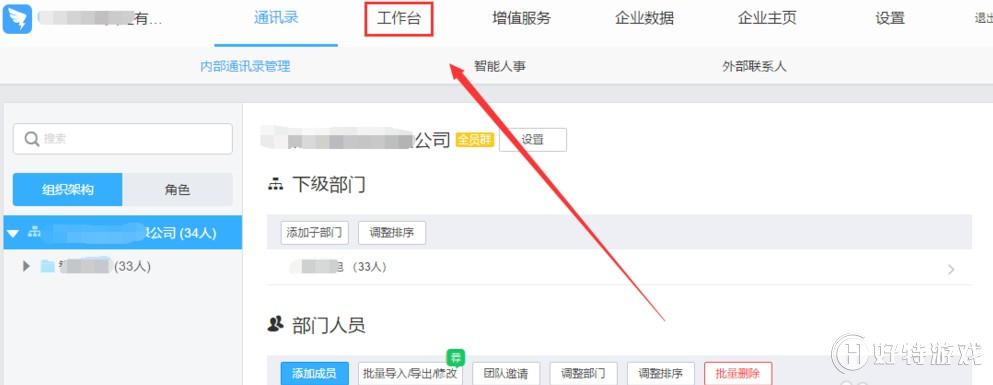
4.在工作台页面找到审并点击它
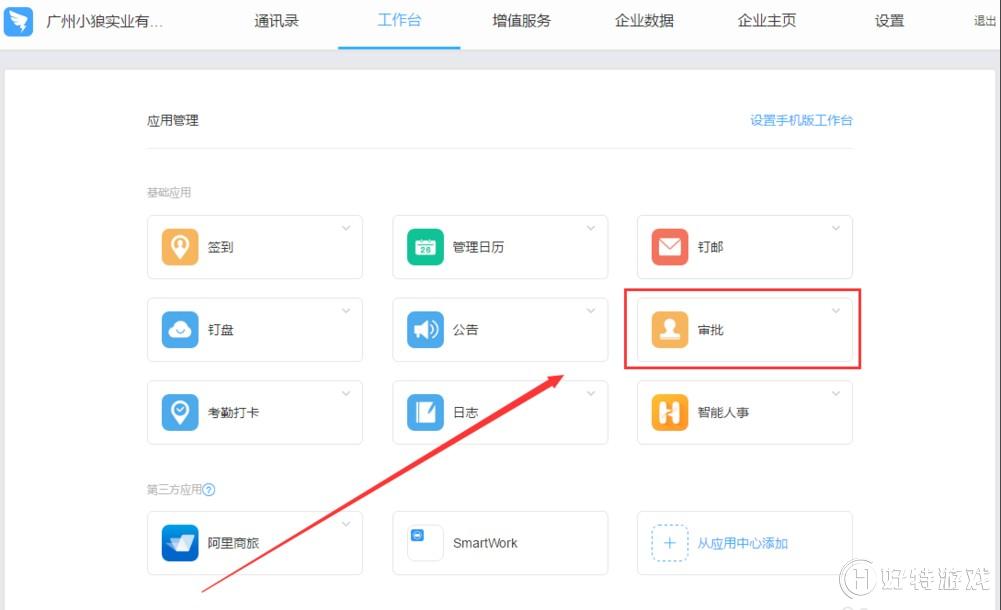
5.在审批页面找到请假那一栏,点击审批流程开始设置
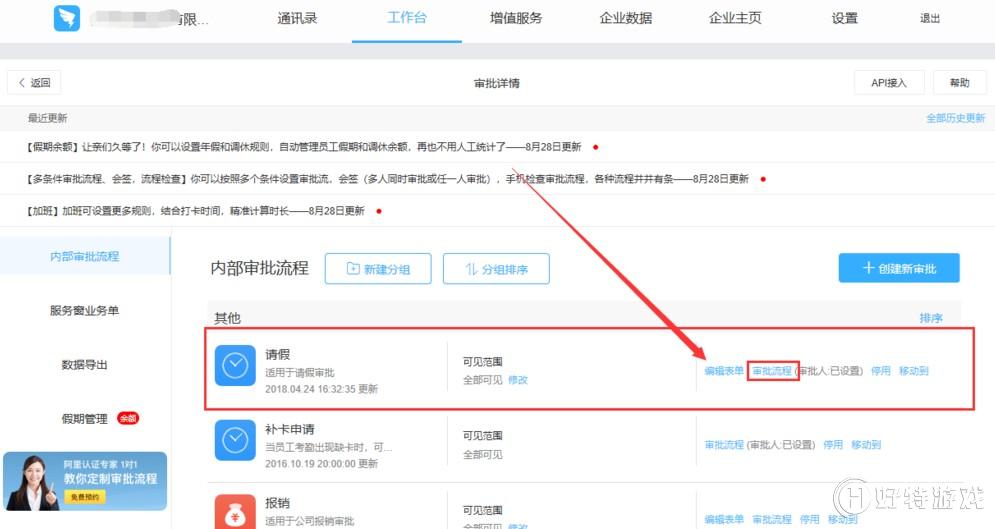
6.在红框里可以设定审批人,条件审批人和最底下的辅助设置
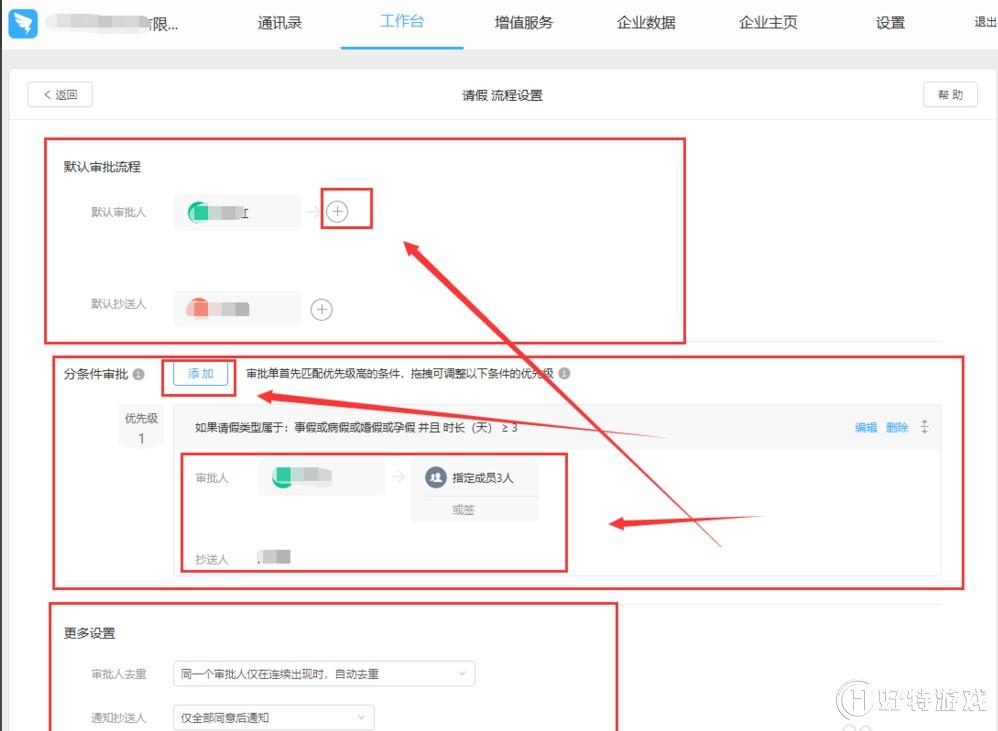
7.点击审批人那里可以设置主管及多级主管审批或指定人员,角色或发起人自己审批。可根据实际需要来设定,点击左边红框里的加号还可以增加审批人员。底下的审批方式可以选依次,会签,或签,
分别表示
审批人员逐级审批通过才能通过,
所有审批人员都通过才能通过,
所有审批人员其中一个通过就能通过。
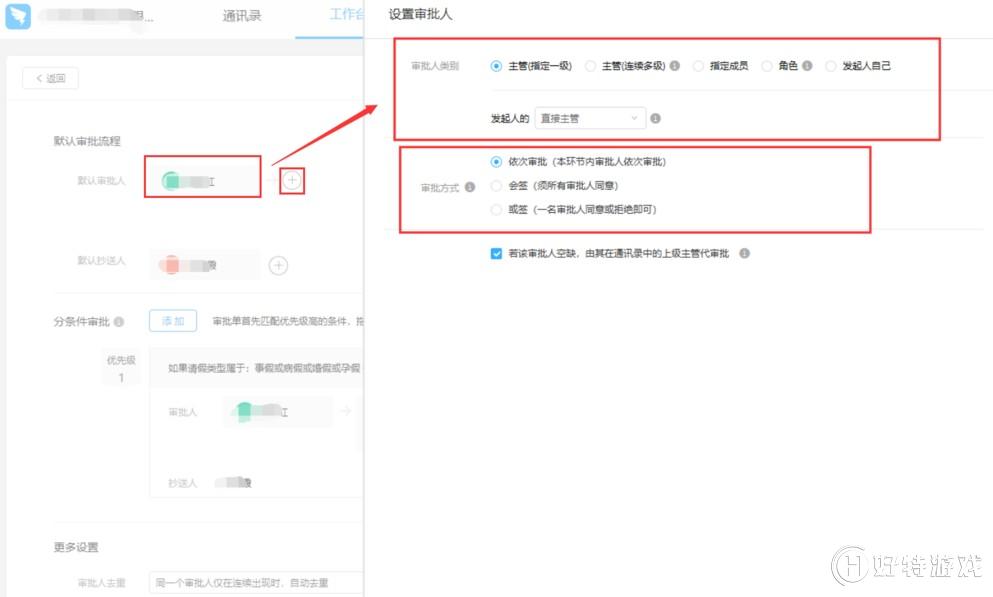
8.条件审批的意思是满足某些条件后由某些人员审批,如:请假在三天以内,由部门主管审批,请假三天以上,则由老板亲自审批。审批人员及条件都可以在红框里设定,设定好后点击保存

9.查看上面红框里的设定全部设置好后,点击最下方红框的保存就可以了,如果不放心,也可以点击保存旁边的流程检查,然后用手机钉钉扫描二维码就可以试操作一遍请假流程来检查
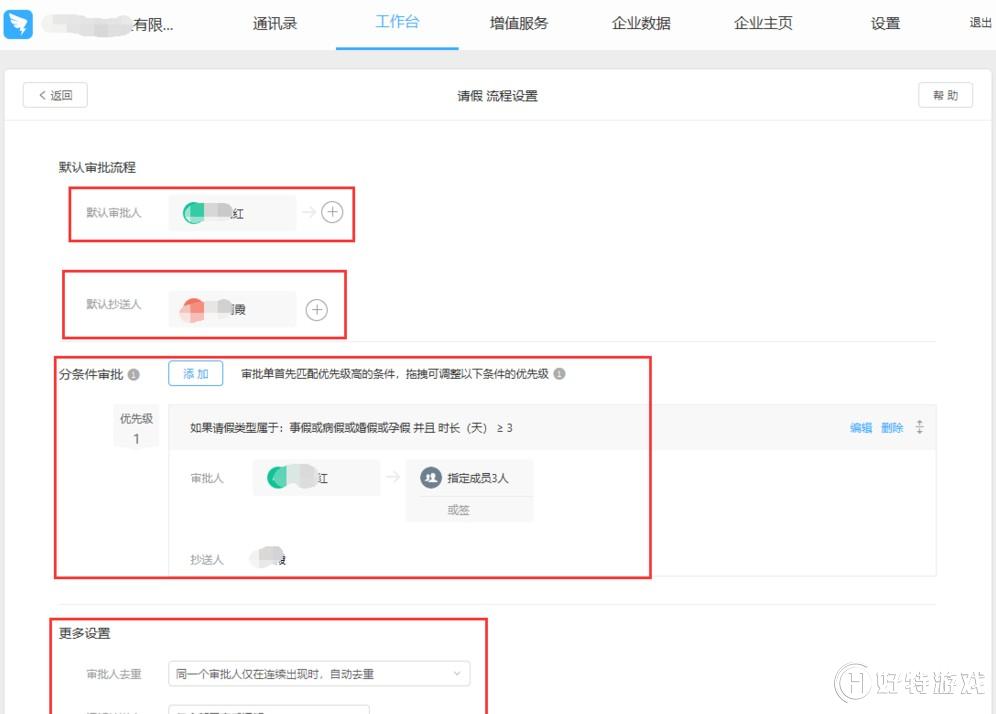

- 钉钉电脑版 V3.4.6 最新版
- 聊天通讯 安全无广告
- 赞(965) 04.05 需网络
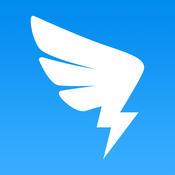
- 钉钉安卓版 V2.7.6 安卓版
- 办公商务 安全无广告
- 赞(611) 03.01 需网络
-
钉钉 app官方正版 6.3.5 153.25 MB
下载
视频推荐
更多 手游风云榜
更多 资讯阅读
更多 -

- 使用Blender生成城市模型
- 教程 2024-12-05
-

- 全球气象数据ERA5的下载方法
- 教程 2024-12-05
-

- Xpath解析及其语法
- 教程 2024-12-04
-

- 机器学习:神经网络构建(下)
- 教程 2024-12-04
-

- 华为Mate品牌盛典:HarmonyOS NEXT加持下游戏性能得到充分释放
- 教程 2024-12-03
-

- 实现对象集合与DataTable的相互转换
- 教程 2024-12-02
-

- 硬盘的基本知识与选购指南
- 教程 2024-12-01
-

- 如何在中国移动改变低价套餐
- 教程 2024-11-30
-

- 鸿蒙NEXT元服务:论如何免费快速上架作品
- 教程 2024-11-29
-

- 丰巢快递小程序软件广告推荐关闭方法
- 教程 2024-11-27
-

- 如何在ArcMap软件中进行栅格图像重采样操作
- 教程 2024-11-26
-

- 算法与数据结构 1 - 模拟
- 教程 2024-11-26





























